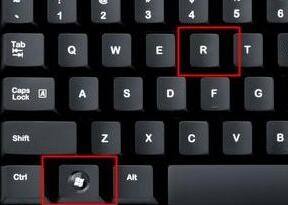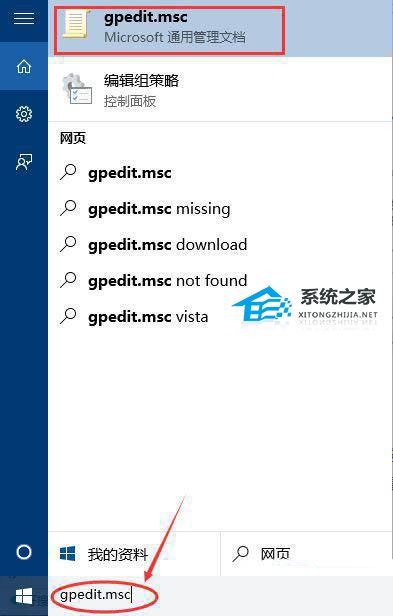家庭版用户默认拥有一个账户,该账户具有管理员权限,尽管家庭版用户具备管理员权限,但是有一些管理功能和高级配置选项可能受到限制。家庭版通常面向个人用户和家庭环境,所以在安全性和管理方面,相较于专业版或企业版,家庭版提供的功能较少。下面我们来看看小编带来的Win11家庭版系统打开管理员权限的教程吧。
Win11家庭版开启管理员权限的教程
方法一
1、点击开始菜单,选择“设置”。
2、在设置窗口中,打开“帐户”。
3、进入帐户窗口后,切换至“家庭和其他用户”项,点击其他用户下的本地帐户→更改帐户类型。
4、最后将本地帐户设置为管理员并确定生效即可。
方法二
1、首先按下键盘上的“win+r”组合键打开运行。
2、接着在弹出的运行框中输入“gpedit.msc”,按下回车确定。(Win11家庭版组策略编辑器开启方法)
3、在组策略编辑器中依次进入“计算机配置->Windows设置->安全设置->本地策略->安全选项”。
4、进入安全选项后双击右侧的“管理员账户状态”。
5、在管理员账户状态中,勾选“以启用”,再点击下方“确定”保存即可获得管理员权限。
以上就是系统之家小编为你带来的关于“Win11家庭版怎么开启管理员权限?Win11家庭版开启管理员权限的教程”的全部内容了,希望可以解决你的问题,感谢您的阅读,更多精彩内容请关注系统之家官网。

 时间 2023-08-28 09:00:09
时间 2023-08-28 09:00:09 作者 admin
作者 admin 来源
来源